Win10应用商店启动时提示“在关闭用户账户”的解决办法
有网友在Win10系统中进入win10应用商店时,遇到了Win10应用商店启动时提示“在关闭用户账户”的问题,怎么办?其实此问题的解决方法,可通过断网的情况下添加其它账户,使用新账户便可进入,下面详细介绍Win10应用商店启动时提示“在关闭用户账户”的解决办法。 1、点击Win10系统开始菜单,点击“设置”; 2、在Win10系统设置界面点击“账户”; 3、是电脑进入断网状态(比如拔掉网线),然后在“账户”界面左侧点击“其他用户”,点击右侧的“将其他人添加到这台电脑”; 4、输入一个新的账户的用户名密码,点击“下一步”; 5、设置完成后点击开始菜单,点击顶部的用户名,点击“注销”,然后选择刚才刚创建的用户名登入即可解决
有网友在Win10系统中进入win10应用商店时,遇到了Win10应用商店启动时提示“在关闭用户账户”的问题,怎么办?其实此问题的解决方法,可通过断网的情况下添加其它账户,使用新账户便可进入,下面详细介绍Win10应用商店启动时提示“在关闭用户账户”的解决办法。
1、点击Win10系统开始菜单,点击“设置”;
2、在Win10系统设置界面点击“账户”;
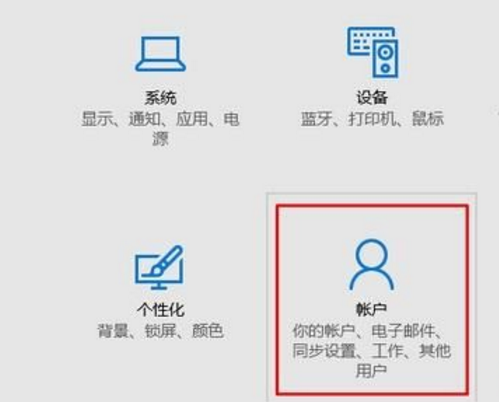
3、是电脑进入断网状态(比如拔掉网线),然后在“账户”界面左侧点击“其他用户”,点击右侧的“将其他人添加到这台电脑”;
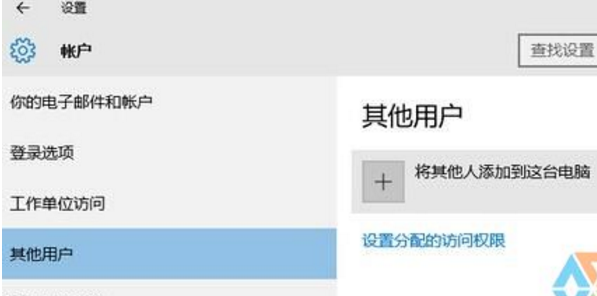
4、输入一个新的账户的用户名密码,点击“下一步”;

5、设置完成后点击开始菜单,点击顶部的用户名,点击“注销”,然后选择刚才刚创建的用户名登入即可解决。
以上就是Win10应用商店启动时提示“在关闭用户账户”的解决办法介绍了,遇到了类似问题的Win10用户,可参照以上方法进行解决。
标签: Win10 应用 商店 启动 提示 关闭 用户 账户 解决
声明:本文内容来源自网络,文字、图片等素材版权属于原作者,平台转载素材出于传递更多信息,文章内容仅供参考与学习,切勿作为商业目的使用。如果侵害了您的合法权益,请您及时与我们联系,我们会在第一时间进行处理!我们尊重版权,也致力于保护版权,站搜网感谢您的分享!






